QGIS tutoriel images géoréférencement, GÉOSPATIALES ROUMANIE
Depuis notre dernier tutoriel concernant les images de géoréférencement dans QGIS est de 4 ans, laissez-nous jeter un second regard sur cette tâche dans les temps actuels de 2,16 QGIS. Pour ce tutoriel, nous allons utiliser une carte soviétique de Crewe en Angleterre pour voir des changements dans la structure de la ville avec un instantané de 1957. Nous utiliserons les transformations affines simples et très faciles à cet effet.
de quoi avez-vous besoin
- Quantum GIS (Les exemples présentés dans QGIS 2.16.2
- une carte numérisée soit en JPG ou en tant que fichier TIF
effort temps
environ. 5-10 minutes
Étape 1 - Preparational étapes
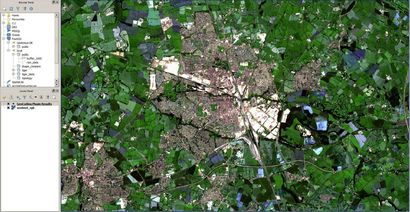
Étape 2 - Travailler avec la carte
Cliquez maintenant sur Raster-> Georeferencer-> géoréférencement. Dans la nouvelle fenêtre, vous devez ouvrir votre image numérisée en cliquant sur Ouvrir Raster et choisissez votre carte de votre choix. Après cela, vous verrez la carte dans le géoréférencement Comme nous ne pouvons pas voir les coordonnées appropriées des croix, nous devons faire un montage visuel en utilisant des points de contrôle au sol (GCP) comme référence. Bon GCP sont faciles à voir et à différencier, faciles à distinguer et valable tout au long des années du matériel d'image:
- sommets de montagne
- Les monuments
- Bâtiments
- passages rue
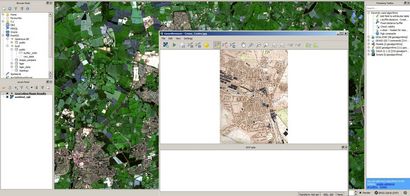
Mais avant la recherche et l'utilisation de tout GCP nous devons définir un système de référence approprié, l'image sera géoréférencée avec. Comme l'image de référence Sentinel-2 est en cours d'utilisation et accompagné des données OSM nous utiliserons « EPSG: 32630 » comme système de référence cible dans les propriétés du transforation en utilisant Paramètres-> Paramètres de transformation ... Ceci est non seulement vous demande la cible SRS ( « EPSG: 32630 »), mais aussi pour le type de transformation et de la méthode de rééchantillonnage.
Le type de transformation définit la complexité du calcul mathématique pour transformer de multiples points dans leurs coordonnées référencées. C'est facile pour un point, mais la carte ou l'image a plusieurs pixels et le résultat recherché chaque pixel doit être correctement référencé, devrait-il pas? Pour permettre un étirement dans x, direction xy y et combiné nous avons besoin d'au moins trois points pour la référenciation. Si vous ne comprenez pas pourquoi, voici une explication simple à l'aide d'une feuille de papier:
Il existe plusieurs autres types de transformation qui permet également la transformation « sans erreur » comme la transformation spline, mais cela est tout simplement « faux ».
Le type de ré-échantillonnage définit la façon dont sera calculée la valeur de pixel dans l'image référencée. Le plus proche voisin utilisera la valeur de pixel qui a le plus chevauchement. Vous pourriez vous demander pourquoi est-il un « chevauchement ». Si vous transformez un pixel, il ne sera plus quadratique mais plus ou moins une forme rectangulaire ou encore plus complexe. La question se posera: « Quelle est la valeur de pixel (quadratique) de quelque chose qui se compose d'autres pixels non quadratique ».
- Nearest Neighbor: prend la valeur de pixel de la plus chevauchement / pixel le plus proche et d'attribuer cette valeur pour le pixel cible (ce qui pourrait entraîner des gradins rectangulaires dans l'image cible!)
- linéaire: prendra une moyenne des pixels environnants (peut être un peu « flou », mais toujours l'un de mes favoris)
- cube: prendra encore plus de pixels alors bilinéaire en compte (augmentation de l'effet de flou!)
D'autres propriétés à choisir sont:
- La compression doit être aucune. Ainsi, un fichier image et les valeurs qu'il contient ne seront pas déformés en aucune façon.
- Définissez vos images cibles nom et l'emplacement dans le champ de trame de sortie.
- Comme le SRS cible, vous devez choisir votre cible de coordonnées défini par le système.
- Générer une carte PDF si vous le souhaitez.
- Générer un rapport PDF si vous le souhaitez. Il aura les valeurs de RMSE au cas où votre intéressé par votre performance
- Charge dans QGIS lorsque vous avez terminé est souvent un bon choix
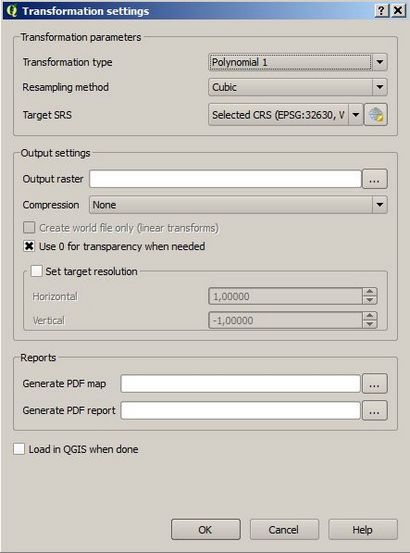
Étape 3 - son traitement
Étape 4 - Analyse de la qualité
Il y a plusieurs façons de vérifier la qualité de la géoréférence.
Tout d'abord: Utilisez vos yeux en ajustant simplement l'opacité d'une couche, vous pouvez vérifier si cette couche correspond bien dans votre matériel déjà référencé (dans notre cas, les Sentinel-2 et les données OSM) RMSE Vous pouvez essayer de votre mieux et chercher beaucoup de GCP. Cela aura une incidence sur la qualité globale de votre modèle. La règle de base est ici: Le RMSE devrait être inférieure à 1/2 pixel. Voici quelques bonnes idées à ce sujet.